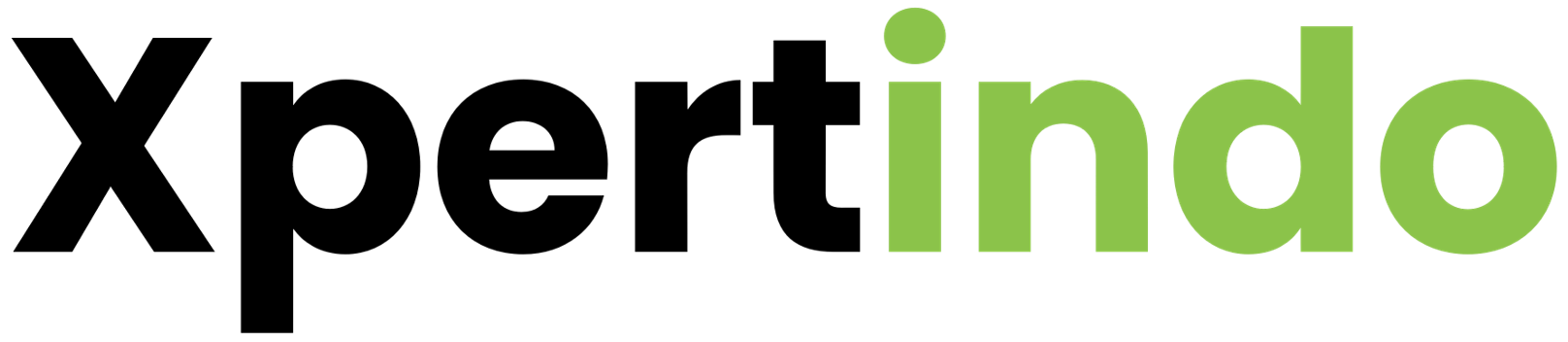Instalasi bisa dikatakan sebagai sebuah perangkat yang dapat digunakan agar bisa terhubung ke dalam alamat ip address. Dalam melakukan instalasi, ada banyak cara instalasi jaringan komputer yang bisa dipahami.
Sebelum mengetahuinya, ada baiknya Anda mengetahui apa itu instalasi jaringan komputer. Dengan memahami artinya, Anda akan lebih mudah dalam memahami cara – caranya.
Berikut ini ada beberapa pembahasan mengenai cara instalasi jaringan komputer yang bisa Anda pahami:
Pengertian dan Cara Instalasi Jaringan Komputer
Instalasi bisa didefinisikan sebagai sebuah perangkat yang sudah siap pasang. Sehingga Anda bisa langsung menggunakan perangkat tersebut tanpa harus merakitnya terlebih dulu. Jika peralatan sudah siap digunakan, Anda bisa langsung menghubungkannya ke ip address.
Jika sebelumnya sudah memahami instalasi, berbeda dengan jaringan komputer. Jaringan ini bisa disebut sebagai jaringan yang menghubungkan komputer agar bisa memberikan data yang diinginkan. Bahkan komputer pun bisa langsung melakukan pertukaran data antara satu sama lain.
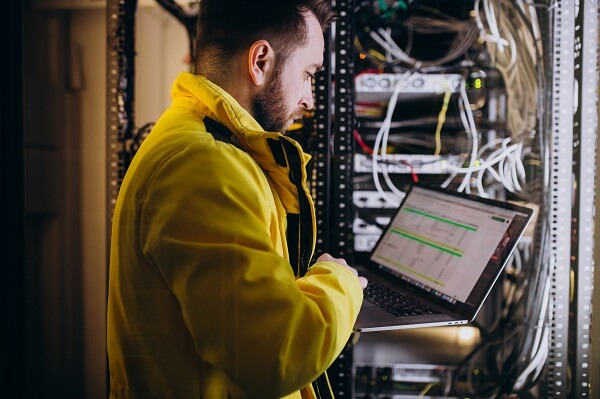
Selain memiliki cara instalasi jaringan yang mudah, jaringan ini pun sebenarnya memiliki tujuan yang berbeda – beda. Salah satunya bertujuan agar komputer bisa meminta dan memberikan layanan dengan mudah.
Pihak yang meminta disebut dengan klien, dan pihak yang memberikan layanan adalah server atau peladen. Banyak yang mengatakan sistem ini bisa dikatakan seperti sistem client server yang bisa ditemukan di berbagai jaringan komputer.
Cara Instalasi Jaringan Komputer dan Peralatannya
Agar bisa melakukan instalasi jaringan komputer pasti membutuhkan beberapa peralatan. Beberapa peralatan ini dibutuhkan untuk membantu proses kerja instalasi jaringan komputer, agar berjalan dengan baik.
Berikut ini ada beberapa peralatan yang perlu Anda ketahui:
- Kartu Jaringan
Kartu Jaringan merupakan peralatan utama yang akan dipasangkan pada komputer. Fungsinya agar memudahkan Anda untuk terhubung dengan komputer lain melalui jaringan LAN. Setiap kartu jaringan selalu memiliki MAC Address atau medium access control yang berbeda – beda.
Kartu jaringan pun bisa dibedakan berdasarkan kecepatan transmisinya masing – masing. Ada 3 kecepatan di kartu jaringan seperti 10Base – T, 100Base – T, dan 1000Base – T. Kartu jaringan dengan kecepatan 10Base – T ini bisa dimaksudkan yaitu kartu yang memiliki kecepatan sekitar 10 MBPS.
Sedangkan kartu kecepatan 100Base – T bisa dikatakan sebaga kartu yang memiliki kecepatan senilai 100 MBPS. Lalu kartu dengan transmisi 1000Base – T ini bisa diartikan sebagai kartu yang memiliki kecepatan transmisi sekitar 1000 MBPS.
- Hub
Hub merupakan perangkat kedua yang bisa digunakan pada OSI layer 1 atau physical layer. Fungsi dari Hub ini berguna untuk menerima sinyal dari komputer lalu mengirimkannya ke komputer lain. Hub ini tidak memiliki MAC Address karena tidak mampu membedakan data yang pertama dan lainnya.
Untuk jenisnya pun dibagi menjadi dua yaitu ada hub aktif dan pasif. Setiap Hub biasanya memiliki port yang bisa berguna untuk meletakkan atau memasang kabel pada konektor yang tersedia. Contohnya saja seperti pada konektor RJ 45.
- Beralih
Beralih termasuk perangkat yang bekerja dengan OSI layer 2 atau data link layer. Jika hub tidak memilikinya, Beralih sudah mengetahui apa itu MAC Address. Sehingga Anda tidak akan melihat data yang bertabrakan antara satu sama lain.
- Router
Router merupakan sebuah perangkat keras yang bekerja pada OSI layer 3 atau network layer. Berfungsi sebagai alat penghubung antara dua jaringan yang berbeda. Sehingga keberadaan router ini sangat penting jika ingin menggabungkan kedua jenisnya jaringan.
Bagaimana Cara Instalasi Untuk Jaringan Komputer
Jika ingin melakukan instalasi komputer, ada beberapa cara instalasi jaringan komputer. Mulai dari cara yang mudah, cara dengan menggunakan kabel hingga cara lainnya. Tetapi intinya, Anda harus memahami setiap langkah yang harus dilakukan. Berikut ini ada beberapa cara yang bisa Anda pahami:
- Menggambar Topologi Peer To Peer
Cara pertama yang perlu dilakukan adalah memberikan gambar untuk Topologi Peer To Peer. Dengan menggambar, Anda akan lebih mudah dalam memahami caranya. Lalu bisa langsung mempersiapkan saja kabel UTP tersebut.

Kemudian Anda bisa langsung mempersiapkan dua buah pc atau bisa menggunakan laptop yang dimiliki. Selanjutnya Anda bisa menghubungkan kedua perangkat tersebut dengan menggunakan kabel yang terdapat port LAN di perangkat tersebut.
- Memastikan Jaringan Terhubung
Selanjutnya kalau sudah terhubung, Anda harus tetap memastikan keberadaan dua jaringan tersebut. Caranya mudah cukup membuka saja jendela control panel, kemudian bisa memilih opsi Network And Sharing Center. Lalu Anda bisa dengan mudah mengatur IP Address di komputer masing – masing.
Saat mengaturnya pun mudah, bisa langsung menekan tombol “Local Area Connection”. Secara otomatis, akan terlihat jendela Local Area Connection Properties. Lalu menekan 2 kali pada tombol selanjutnya.
Jika sudah melakukannya, maka akan langsung muncul di jendela. Jangan lupa untuk membedakan masing – masing penomorannya. Tetapi untuk subnet mask tidak perlu diubah, lalu tekan saja “Ok”. Untuk mengujinya bisa melalui command prompt dengan mengetikkan IP Address yang diinginkan.
Contohnya saja seperti mengetikkan “182.182.182.254” lalu bisa langsung menekan Enter. Jika berhasil, maka dinyatakan proses instalasi jaringan memuaskan. Jika tidak berhasil, Anda bisa mencoba tahapan selanjutnya.
- Melakukan Sharing File
Sharing file menjadi salah satu hal yang harus Anda lakukan jika koneksi sudah terhubung antara satu sama lain. Caranya bisa dengan mengaktifkan Windows Explorer lalu bisa menekan folder mana yang akan dibagikan.
Kemudian bisa langsung membuka tempat dokumen, dan pilih salah satu foldernya. Lalu Anda bisa langsung memilih “Share This Folder”, nanti secara otomatis akan terlihat “Share Name”. Menu ini akan memperlihatkan nama folder yang bisa Anda ubah sesuai dengan keinginan.
Sedangkan pada bagian comment yang berisi tentang informasi mengenai foldernya itu tidak perlu diisi. Selanjutnya bisa menekan “Maximum Allowed”. Lalu tekan saja langsung tombol OK dan Anda akan melihat perubahannya secara langsung.
- Mengetahui Jenis Jaringan
Jika sebelumnya tidak berhasil, Anda bisa mengetahui jenis jaringannya terlebih dulu. Jenis jaringan yang dimiliki pun beragam mulai dari jenis jaringan nirkabel atau tanpa kabel dan jaringan lainnya. Lalu Anda cukup menyediakan saja kabel UTP beserta konektornya.
Kemudian baru mempersiapkan peralatan instalasi lainnya seperti jaringan HUB, dan Switch yang berguna untuk membagi jaringan antara komputer. Tetapi Hub dan Switch tidak diperlukan jika menggunakan dua komputer sekaligus. Anda hanya membutuhkan kabel jaringannya saja.
Sedangkan spesifikasi pada setiap jaringan pun berbeda – beda. Hal ini bisa disesuaikan dengan kebutuhan masing – masing pengguna saja. Untuk spesifikasinya bisa menggunakan yang rendah ataupun yang tinggi.
Dengan memahami definisi, peralatan dan cara instalasi jaringan komputer, hal tersebut tentu akan memudahkan Anda. Jika ingin mendapatkan jasa instalasi jaringan komputer terpercaya, bisa langsung menggunakan jasa kami.